Thomson EH 308 Manuel utilisateur
PDF
Télécharger
Document
Guide d’utilisation EH308 Table des matières Table des matières ...................................................................................................................................... 2 Informations importantes .......................................................................................................................... 4 Accord de licence de l’utilisateur final ...................................................................................................... 6 Avant de commencer ................................................................................................................................. 8 Déballer votre lecteur ...................................................................................................................... 8 Les choses à savoir avant de commencer ........................................................................................ 9 Configuration système .......................................................................................................... 9 Configuration nécessaire pour le téléchargement de fichiers musicaux sécurisés ............ 9 Avertissements ....................................................................................................................... 9 Précautions. .......................................................................................................................... 10 Précautions pendant la conduite d’un véhicule ................................................................ 10 Sauvegarder vos données .................................................................................................... 10 Enregistrement du produit ................................................................................................. 10 Paramétrage du logiciel ........................................................................................................................... 11 Insertion du CD-ROM fourni dans le lecteur CD-ROM ................................................................. 11 Mise à jour automatique ............................................................................................................... 12 Connexion à l’ordinateur ......................................................................................................................... 13 Connexion du lecteur à l’ordinateur ............................................................................................. 13 Chargement de la batterie ........................................................................................................... 14 Informations importantes concernant la batterie ............................................................. 14 Précautions. .......................................................................................................................... 14 Transfert de fichiers vers le lecteur ......................................................................................................... 15 Transfert de fichiers via Yahoo! Music Engine (Windows XP uniquement) ............................... 16 Transfert des fichiers via l’Explorateur Windows (Glisser-déposer) ............................................ 17 Déconnexion de votre lecteur de l’ordinateur ............................................................................. 18 Commandes générales ............................................................................................................................. 19 Avant de commencer ..................................................................................................................... 19 Vue d’ensemble des commandes générales ................................................................................. 20 Écran de navigation ....................................................................................................................... 22 Menus de navigation ..................................................................................................................... 23 Sélectionner ce que vous souhaitez lire ........................................................................................ 23 2 Table des matières Écouter et regarder .................................................................................................................................. 26 Lecture de fichiers musicaux / podcasts / livres audio .................................................................. 26 Affichage des fichiers musicaux / livres audio .............................................................................. 27 Affichage d’images ........................................................................................................................ 28 Lecture de fichiers vidéo ................................................................................................................ 29 Convertisseur vidéo. ....................................................................................................................... 30 Playlists ..................................................................................................................................................... 32 Création de Playlists ....................................................................................................................... 32 Lecture de Playlists ......................................................................................................................... 33 Suppression de Playlists ................................................................................................................. 34 Menus du lecteur ...................................................................................................................................... 35 Accéder aux menus du lecteur ...................................................................................................... 35 Navigation et sélections ................................................................................................................. 35 Shuffle (Lecture aléatoire) ................................................................................................. 36 Repeat (Répéter) .................................................................................................................. 36 DSP ........................................................................................................................................ 36 Slideshow (Diaporama) ....................................................................................................... 37 Settings (Paramètres) ........................................................................................................... 37 System Info (Informations sur le système) .......................................................................... 37 Informations supplémentaires ................................................................................................................ 38 Astuces et dépannage .................................................................................................................... 38 Vérifier les mises à jour .................................................................................................................. 40 Caractéristiques ............................................................................................................................. 41 Matériel ................................................................................................................................ 41 Disque dur ........................................................................................................................... 41 Logiciel ................................................................................................................................. 41 Caractéristiques diverses ..................................................................................................... 41 3 Informations importantes ATTENTION ATTENTION Afin de réduire le risque d’incendie ou de choc électrique, veillez à ne jamais laisser de la pluie ou de l’humidité entrer en contact avec cet appareil ou son adaptateur AC.. Risque de choc électrique Ne pas ouvrir Afin de réduire le risque de choc électrique, ne retirez jamais le couvercle (ou la partie arrière). Aucun élément pouvant être réparé par vos soins ne se trouve à l’intérieur. Pour toute réparation, adressez-vous à des techniciens spécialisés. La pile ne doit être réparée ou remplacée que par un technicien qualifié. Ce symbole indique un « voltage dangereux » à l’intérieur de l’appareil pouvant causer un choc électrique ou des blessures corporelles. Ce symbole indique des instructions importantes relatives au produit. Pour éviter tout risque de blessure, veillez à recharger uniquement les piles de la marque spécifiée par le constructeur de ce produit. L’utilisation d’autres types de piles pourrait en causer l’éclatement, provoquant dommages et blessures corporelles. Caractéristiques techniques Produit : Lecteur audio numérique Marque : Thomson Modèle : EH308 Poids net : 285g Caractéristiques électriques CC : Batterie Li-polymère 3,7V (intégrée) Conformément à la plaque indicatrice de puissance, cet appareil est conforme aux standards en vigueur en matière de sécurité électrique et compatibilité électromagnétique. 4 Informations importantes Contrôle de la Puissance Acoustique Les articles de loi L44.5 et 44.6 du code de la santé publique, modifiés par l’article 2 de la loi du 28 Mai 1996 imposent une puissance acoustique maximale de 100 décibels. Le casque livré et votre appareil respectent la législation en vigueur. A pleine puissance, l’écoute prolongée du baladeur peut endommager l’oreille de l’utilisateur. Entretien L’entretien de ce produit ne doit être confié qu’à des techniciens qualifiés pour effectuer ce genre de maintenance. Pour plus de détails sur comment obtenir des services d’entretien, veuillez consulter la garantie incluse dans ce Guide. Ce symbole indique que tous vos appareils électroniques usagés doivent être triés séparément et non jetés avec vos ordures ménagères. La Communauté Européenne a mis en place un système de collecte et de recyclage spécifique dont les fabricants sont responsables. Cet appareil a été conçu et fabriqué avec des matériaux et composants de haute qualité pouvant être recyclés et réutilisés. Les appareils électriques et électroniques sont susceptibles de contenir des pièces nécessaires au bon fonctionnement du système, mais pouvant s’avérer dangereuse pour la santé si elles ne sont pas manipulées correctement. Par conséquent, veuillez ne jamais vous débarrasser de vos appareils usagés en les jetant avec vos ordures ménagères. Si vous êtes le propriétaire de cet appareil, vous devez le déposer dans un centre de tri, ou le remettre au revendeur auprès duquel vous faites un nouvel achat. • Si vous êtes un utilisateur professionnel, veuillez suivre les consignes de votre fournisseur. • Si cet appareil est loué ou vous a été confié, veuillez contacter votre fournisseur. Aidez-nous à préserver l’environnement dans lequel nous vivons tous ! 5 Accord de licence de l’utilisateur final IMPORTANT : VEUILLEZ LIRE ATTENTIVEMENT CE CONTRAT AVANT DE inclus, mais sans s’y limiter, les restrictions applicables concernant le TÉLÉCHARGER OU D’INSTALLER CE LOGICIEL ! copyright et tout autre droit de la propriété intellectuelle. CE CONTRAT DE LICENCE UTILISATEUR FINAL (LE « CLUF ») CONSTITUE (c) Ce Logiciel peut contenir un code de version bêta qui ne fonctionnera pas UN ACCORD LÉGAL ENTRE VOUS ET THOMSON INC., OU TOUTE AUTRE de la même manière qu’un code de version finale. Si tel était le cas, il est ENTITÉ DU GROUPE THOMSON, COMME DÉFINI CI-DESSOUS possible que le Logiciel ne fonctionne pas correctement. Des mises à niveau (COLLECTIVEMENT « L’ENTITÉ THOMSON »), PORTANT SUR L’UTILISATION du Logiciel peuvent être téléchargées depuis www.rca.com (si achat effectué DU LOGICIEL D’APPLICATION/PILOTE DE L’APPAREIL AUDIO/VIDÉO aux Etats-Unis), ou depuis www.thomsonlink.com (si achat effectué en NUMÉRIQUE PORTABLE DE MARQUE RCA OU THOMSON AINSI QUE Europe). TOUTE DOCUMENTATION ÉVENTUELLEMENT ASSOCIÉE (d) L’Entité THOMSON n’est pas tenue de fournir de services d’assistance (COLLECTIVEMENT « LE LOGICIEL »). LE PRÉSENT CLUF CONTIENT pour ce Logiciel. D’IMPORTANTES LIMITATIONS ET RESTRICTIONS LÉGALES, DES AVIS DE (e) Ce Logiciel est concédé avec une «LIMITATION DE DROITS». L’utilisation, NON RESPONSABILITÉ ET SPÉCIFIE ÉGALEMENT LA DURÉE DE VOTRE la duplication ou la divulgation par l’Administration Fédérale des Etats-Unis LICENCE. est soumise aux limitations prévues par le sous-paragraphe (c)(1)(ii) du EN INSTALLANT LE LOGICIEL OU EN CLIQUANT SUR LE BOUTON DFARS 252.227-7013, ou FAR 52.227-19, ou FAR 52.227-14 Alt. III. D’ACCEPTATION DU LOGICIEL, EN COPIANT OU EN UTILISANT DE TOUTE AUTRE MANIÈRE LE LOGICIEL VOUS RECONNAISSEZ AVOIR PRIS 3. EXPIRATION ET RÉSILIATION CONNAISSANCE DU PRÉSENT CLUF, DE L’AVOIR COMPRIS ET D’ACCEPTER (a) La Licence concédée débute au jour de votre acceptation du présent CLUF ETRE LIÉ PAR LES TERMES ET CONDITIONS Y FIGURANT. VOUS N’AVEZ LE et reste en vigueur jusqu’à sa résiliation par l’une ou l’autre des deux parties. DROIT D’UTILISER CE LOGICIEL QUE CONFORMÉMENT AUX TERMES DU (b) Vous pouvez volontairement et sans préavis résilier ce CLUF à tout PRÉSENT CLUF, CETTE UTILISATION ÉTANT SUBORDONNÉE A VOTRE moment en détruisant ou en effaçant définitivement le Logiciel original ainsi ENTIÈRE ACCEPTATION DES TERMES NON MODIFIÉS Y FIGURANT. SI que toute copie en ayant été faite. VOUS N’ACCEPTEZ PAS LES TERMES DU PRESENT CLUF, CLIQUEZ SUR LE (c) Si vous veniez à enfreindre, partiellement ou en totalité, l’une quelconque BOUTON DE REFUS ET/OU DÉSINSTALLEZ LE LOGICIEL ET/OU des termes du présent CLUF, votre Licence serait immédiatement résiliée sans N’UTILISEZ PAS LE LOGICIEL. préavis de l’Entité THOMSON. (d) Dès expiration ou résiliation du présent CLUF, vous êtes tenu de détruire 1. LICENCE ou d’|f306 effacer définitivement le Logiciel original ainsi que toute copie en (a) Le présent CLUF vous permet (i) d’installer et d’utiliser le Logiciel sur un ayant été faite. ordinateur unique et (ii) d’effectuer une (1) copie dudit Logiciel dans le but de le sauvegarder et de l’archiver, à condition toutefois que la copie 4. LIMITATION DE RESPONSABILITÉ contienne toutes les informations sur le copyright et autres droits sur la CE LOGICIEL EST FOURNI ‘TEL QUEL’ ET AUCUNE GARANTIE IMPLICITE propriété intellectuelle figurant sur le Logiciel original. OU EXPLICITE DE QUELQUE NATURE QUE CE SOIT, INCLUANT MAIS (b) Vous êtes autorisé à transférer ce Logiciel et sa Licence uniquement SANS S’Y LIMITER, LES GARANTIES COMMERCIALES D’ADÉQUATION A comme partie intégrante de l’Appareil Audi/Vidéo numérique portable DES FINS PARTICULIÈRES, DE TITRE OU DE NON-VIOLATION N’EST (« Appareil A/V ») de marque Thomson/RCA à une autre partie à condition DONNÉE. L’ENTIÈRE RESPONSABILITÉ DE LA QUALITÉ OU DES que celle-ci prenne connaissance et accepte tous les termes et conditions du PERFORMANCES DU LOGICIEL VOUS INCOMBE. DANS L’ÉVENTUALITÉ présent CLUF. Lorsque vous transférez ce Logiciel, vous devez également soit OU CE LOGICIEL SE RÉVÈLERAIT DÉFECTUEUX, C’EST A VOUS (ET NON transférer à la nouvelle partie bénéficiaire toute copie en ayant été faite, soit A L’ENTITÉ THOMSON, SES FOURNISSEURS, SES AFFILIÉS OU SES détruire toute copie n’étant pas transférée. DISTRIBUTEURS) QU’INCOMBERA LA CHARGE ET LE COÛT DE TOUTE (c) Les termes du présent CLUF s’appliquent également à toutes les mises à RÉPARATION OU CORRECTION NÉCESSAIRE. niveau ou mises à jour fournies par l’Entité THOMSON dans le but de Certaines juridictions ne permettent pas la limitation ou l’exclusion de remplacer et/ou de compléter le Logiciel d’origine, sauf si ladite mise à responsabilité. Il en résulte que les limitations exposées ci-dessus ne niveau ou mise à jour et accompagnée de son propre Contrat de termes et s’appliquent peut-être pas dans votre cas. Il se peut en outre que vous conditions, auquel cas c’est ce dernier qui s’appliquera. Vous reconnaissez bénéficiiez d’autres droits selon la législation en vigueur. avoir pris connaissance, et acceptez le fait que l’Entité THOMSON pourra automatiquement télécharger des mises à niveau ou mises à jour vers le 5. DROITS DE PROPRIÉTÉ Logiciel installé sur votre ordinateur afin d’accroître, d’améliorer ou de Tous titres ou droits de propriété intellectuelle dans et pour ce Logiciel ou continuer le développement du Logiciel. toute copie pouvant en avoir été faite restent la propriété exclusive de l’Entité THOMSON et des ses fournisseurs. Tous titres ou droits de propriété 2. RESTRICTIONS intellectuelle dans et pour le contenu auquel ce Logiciel donne accès reste la (a) A l’exception des Licences qui vous sont expressément concédées dans le propriété exclusive des ses propriétaires respectifs et peut être protégé par les présent CLUF, aucune autre Licence n’est impliquée. lois ou traités applicables sur le copyright et la propriété intellectuelle. La (b) Vous n’êtes pas autorisé à (i) rendre disponible le Logiciel sur un réseau présente Licence ne vous confère en aucun cas le droit d’utiliser ce contenu. depuis lequel il pourrait être utilisé simultanément par plusieurs ordinateurs ; (ii) modifier, traduire, effectuer une ingénierie inverse, décompiler, 6. LIMITATION DE RESPONSABILITÉ désassembler (sauf dans la mesure ou cette restriction est expressément (a) DANS LA LIMITE DU DROIT APPLICABLE, NI L’ENTITÉ THOMSON, SES interdite par la réglementation applicable) ou à créer des éléments dérivés du AFFILIES OU SES DISTRIBUTEURS NE SAURONT ÊTRE TENUS POUR Logiciel ; ou (iii) à effectuer une copie du Logiciel à l’exception de ce qui est RESPONSABLES DES DOMMAGES DIRECTS, INDIRECTS, CONSÉQUENTS OU expressément autorisé dans les présents termes et conditions. Vous vous INCIDENTS, DE QUELQUE NATURE QUE CE SOIT, Y COMPRIS MAIS SANS engagez à n’utiliser le présent Logiciel que d’une façon conforme à la S’Y LIMITER LES DOMMAGES DUS AUX PERTES DE BÉNÉFICES, réglementation en vigueur dans la juridiction où le Logiciel est employé ; ceci INTERRUPTION DES ACTIVITÉS, CORRUPTION DES FICHIERS, PERTES DE DONNÉES, OU TOUT AUTRE DOMMAGE PÉCUNIAIRE) QUELLE QU’EN 6 Accord de licence de l’utilisateur final SOIT LA CAUSE, Y COMPRIS CONTRAT, TORT OU NÉGLIGENCE, propriétaires dudit Contenu sécurisé (les « Propriétaires de Contenu sécurisé ») RÉSULTANT DE OU RELATIFS À VOTRE UTILISATION OU VOTRE peuvent exiger que Microsoft révoque le droit du Logiciel WM-DRM de INAPTITUDE À UTILISER LE LOGICIEL MÊME SI THOMSON A ÉTÉ INFORMÉ copier, d’afficher et/ou de lire le Contenu sécurisé. La révocation ne modifie DE LA POSSIBILITÉ DE TELS DOMMAGES. CERTAINS ÉTATS OU en rien la capacité du Logiciel WM-DRM à lire les contenus non sécurisés. JURIDICTIONS NE PERMETTANT PAS LA LIMITATION DE LA Une liste des Logiciels WM-DRM révoqués est envoyée à votre ordinateur RESPONSABILITÉ POUR DOMMAGES CORPORELS, INDIRECTS OU chaque fois que vous téléchargez une licence de Contenu sécurisé depuis ACCESSOIRES, IL EST POSSIBLE QUE CETTE LIMITATION NE S’APPLIQUE Internet ou un ordinateur. PAS DANS VOTRE CAS. Microsoft peut également, en association avec une telle licence, télécharger (b) VOUS ASSUMEZ L’ENTIÈRE RESPONSABILITÉ DU CHOIX DU LOGICIEL vers votre Appareil A/V des listes de logiciels révoqués dans l’intérêt des APPROPRIE POUR ATTEINDRE LES RÉSULTATS ESCOMPTES AINSI QUE DE Propriétaires de Contenu sécurisé. L’INSTALLATION, DE L’UTILISATION ET DES RÉSULTATS OBTENUS. 7. WINDOWS MEDIA 8. LOGICIEL TIERCE PARTIE Le Logiciel intégré à votre Appareil A/V (le « Micrologiciel de l’appareil ») TOUT LOGICIEL D’UNE TIERCE PARTIE POUVANT ÊTRE FOURNI AVEC contient un logiciel sous licence Microsoft vous permettant de lire des fichiers LE PRÉSENT LOGICIEL EST INCLUS POUR ÊTRE UTILISE OU NON A Windows Media Audio (WMA) (« Logiciel WMA »). Une licence du Logiciel VOTRE GUISE. DANS L’ÉVENTUALITÉ OU VOUS CHOISIRIEZ D’UTILISER WMA vous est concédée pour une utilisation avec l’Appareil A/V aux UN TEL LOGICIEL TIERCE PARTIE, CETTE UTILISATION SERA RÉGIE PAR conditions stipulées ci-après. En installant et en utilisant cette version du LE CONTRAT DE LICENCE UTILISATEUR FINAL DUDIT LOGICIEL ET Micrologiciel de l’appareil vous acceptez ces conditions. SI VOUS DONT UNE COPIE ÉLECTRONIQUE AURA ÉTÉ INSTALLÉE DANS LE N’ACCEPTEZ PAS LES TERMES ET CONDITIONS DE LA SECTION 7 DU FICHIER CORRESPONDANT DE VOTRE ORDINATEUR UNE FOIS PRÉSENT CONTRAT DE LICENCE UTILISATEUR FINAL VEUILLEZ NE PAS L’INSTALLATION DU LOGICIEL EFFECTUÉE. L’ENTITÉ THOMSON NE INSTALLER OU UTILISER CETTE VERSION DU MICROLOGICIEL DE PEUT EN AUCUN CAS ÊTRE TENUE POUR RESPONSABLE D’UN LOGICIEL L’APPAREIL. TIERCE PARTIE ET N’A AUCUNE RESPONSABILITÉ ENVERS VOTRE Le Logiciel WMA est protégé par les lois régissant le copyright et autres droits UTILISATION D’UN TEL LOGICIEL TIERCE PARTIE. de propriété intellectuelle. Cette protection s’étend également à toute documentation relative au Logiciel WMA, qu’elle soit sous forme écrite ou 9. LOI APPLICABLE électronique. Si vous avez acquis cet Appareil A/V aux États-Unis, le présent CLUF est régi par la loi de l’État de l’Indiana, Etats-Unis, sans égards aux principes de conflit OCTROI DE LICENCE. Le Logiciel WMA ne vous est concédé sous licence des lois. Si vous avez acquis cet Appareil A/V dans l’Union européenne, le qu’aux conditions suivantes: présent CLUF est régi par la loi française, sans égards aux principes de conflit Vous avez le droit d’utiliser cette version du Micrologiciel de l’appareil des lois. Si vous avez acquis cet Appareil A/V hors des Etats-Unis et de équipée du Logiciel WMA uniquement dans la mesure où cette utilisation se l’Union européenne, la loi locale peut éventuellement s’appliquer. rapporte à votre Appareil A/V. Vous n’avez pas le droit d’effectuer de l’ingénierie inverse, de décompiler ou 10. DISPOSITION GÉNÉRALES de désassembler le Logiciel WMA, sauf et seulement dans la mesure où ces Le présent CLUF ne peut être modifié que sur accord écrit signé par vous et opérations seraient expressément permises par la réglementation applicable l’Entité THOMSON. Toutes modifications des termes et conditions du présent nonobstant la présente limitation. CLUF effectuées d’une autre manière quelle qu’elle soit n’aura aucune valeur. Vous êtes autorisé à transférer vos droits d’utilisation de cette version du Si l’une quelconque des dispositions du présent CLUF est jugée nulle, illégale Micrologiciel de l’appareil uniquement dans le cas d’une vente ou d’un ou non exécutoire, cela n’affectera en rien la validité et la légalité des autres transfert de votre Appareil A/V et à condition que le bénéficiaire prenne dispositions du Contrat qui resteront applicables et exécutoires. Le présent connaissance et accepte les termes et conditions de ce Contrat de Licence CLUF constitue l’intégralité de l’accord entre vous et l’Entité THOMSON et Utilisateur Final. Si la version du Micrologiciel de l’appareil que vous remplace toute les propositions ou accords antérieurs, verbaux ou écrits, ainsi transférez résulte d’une mise à niveau, vous avez également l’obligation de que toutes les communications entre vous et l’Entité THOMSON relatives aux transférer toutes les versions précédentes du Micrologiciel de l’appareil en dispositions du présent Contrat. Lorsque utilisé dans le cadre du présent votre possession et qui sont équipées du Logiciel WMA. CLUF, le terme « L’Entité du Groupe THOMSON » s’applique à toute personne, MICROSOFT NE FOURNIT AUCUNE GARANTIE DE QUELQUE NATURE QUE société ou autre organisation, nationale ou étrangère, y compris mais sans s’y CE SOIT POUR LE LOGICIEL WMA, ET MICROSOFT NE FAIT AUCUNE limiter, les filiales directement ou indirectement contrôlées par Thomson, REPRÉSENTATION QUANT A LA FONCTIONNALITÉ DU LOGICIEL WMA. société française. Par souci de définition dans le contexte présent Le Logiciel WMA est d’origine américaine. Toute exportation de cette version uniquement, le terme « contrôle » signifie la capacité à diriger ou à influencer du Lecteur doit être conforme à toutes les lois applicables, nationales et la direction de la gestion et de la politique d’une entité, que cela se fasse par internationales, y compris la législation américaine en matière d’exportation le biais de titres comportant droit de vote ou société en commande, par le (U.S. Export Administration Regulations), s’appliquant au Logiciel WMA biais d’un contrat ou autre, comprenant la possession, directe ou indirecte, de intégré au Micrologiciel de l’appareil. plus de cinquante pour cent (50%) de droit de vote dans l’entité en question. Les fournisseurs de contenu utilisent la technologie de gestion des droits numériques de Windows Media (« WM-DRM ») contenue dans votre Appareil A/V dans le but de protéger l’intégrité de leur contenu (le « Contenu sécurisé ») afin d’éviter toute violation des droits de propriété intellectuelle, y compris les droits d’auteur, qu’ils détiennent dans ce contenu. Votre Appareil A/V utilise le logiciel WM-DRM pour lire le Contenu sécurisé (les« Logiciel WMDRM »). Si la sécurité du Logiciel WM-DRM a été compromise, les 7 Avant de commencer Cher client Thomson, Merci d’avoir choisi le lecteur audio numérique Thomson. Ce produit lira les fichiers MP3 et Windows Media™ audio (WMA), ainsi que le contenu acheté auprès de la plupart des services de téléchargement de musique. Après avoir acheté et téléchargé de la musique vers votre PC, vous êtes maintenant prêt à déplacer ce contenu vers votre lecteur. Pour transférer des fichiers musicaux vers votre lecteur, vous pouvez utilisez le logiciel Yahoo! Music Engine ou l’application recommandée par le service de téléchargement de musique en ligne. (Remarque : les services et les applications doivent être compatibles avec Windows Media et prendre en charge la gestion des droits numériques – Digital Rights Management Windows XP (SP1 ou supérieur) obligatoire.) Déballer votre lecteur Votre lecteur dispose de tout ce qui est nécessaire pour rendre l’écoute de la musique « portable » ; tous les éléments ci-dessous doivent se trouver dans la boîte avec votre lecteur. Le lecteur audio numérique Thomson Le CD de gestion des fichiers musicaux Contient les applications logicielles Mini câble USB Branchez l’embout le plus petit dans la prise USB de votre lecteur, puis branchez l’autre embout dans le port USB de votre ordinateur. Écouteurs Sacoche de transport Explorez un monde d’accessoires ! Promenez-vous sur Internet et allez sur le site www.thomsonlink.com pour découvrir les accessoires supplémentaires disponibles pour votre lecteur. Les illustrations contenues dans ce manuel ont uniquement un but informatif et peuvent être modifiées. 8 Avant de commencer Les choses à savoir avant de commencer Configuration système • Pentium III 500MHz ou supérieur recommandé, disposant de Windows ® XP SP1 (SP= Service Pack). • Internet Explorer 6.0 ou supérieur • Accès à Internet (à large bande recommandé) • 250Mo d’espace disque dur disponible pour le logiciel • 128Mo RAM • Un lecteur CD-ROM pouvant extraire le son numérique • Port USB (2.0 recommandé) • Carte sonore • Carte vidéo couleur 16 bits Configuration nécessaire pour le téléchargement de fichiers musicaux sécurisés • Windows XP SP1 ou supérieur (SP=Service Pack) • Internet Explorer 6.0 ou supérieur • Lecteur Windows Media 10 ou supérieur Avertissements Ce produit est destiné à un usage personnel uniquement. La copie ou la duplication non autorisée de données sous copyright peut empiéter sur les droits de leurs propriétaires et être en violation des lois sur les droits d’auteurs. Précautions • Maintenir le produit à l’abri du soleil. Une exposition au soleil ou à une chaleur extrême (comme à l’intérieur d’une voiture en stationnement) peut endommager le lecteur. • Ne pas exposer le lecteur à la pluie ou à l’humidité. 9 Avant de commencer Précautions pendant la conduite d’un véhicule L’utilisation d’écouteurs pendant la conduite d’une automobile ou d’un véhicule en mouvement n’est pas recommandée et est considérée illégale dans certains pays. Restez vigilant et concentré sur la route. Cessez toute utilisation du lecteur si vous avez le sentiment que cela vous déconcentre et vous empêche de conduire. Sauvegarder vos données Tout comme n’importe quel lecteur disposant d’un disque dur, vous devez sauvegarder vos données régulièrement. RCA et Thomson ne sont pas responsables des données perdues. Enregistrement du produit Veuillez remplir la carte d’enregistrement du produit et nous la faire parvenir dès que possible. Cette carte nous permet de vous contacter en cas de besoin. 10 Paramétrage du logiciel Le CD de gestion de fichiers musicaux fourni avec votre lecteur dispose de tous les éléments logiciels dont vous avez besoin pour profiter pleinement de votre lecteur. Voici ce que ces éléments vous permettent de faire : • transférer des fichiers depuis votre ordinateur vers votre lecteur • formater et classer le contenu, mettre à jour les fichiers système. Insertion du CD-ROM fourni dans le lecteur CD-ROM 1. Mettez votre ordinateur sous tension et placez le CD de gestion de fichiers musicaux (Music Management) fourni avec l’appareil, dans le lecteur CD de votre ordinateur. IMPORTANT : ne branchez pas le câble USB au PC ou au lecteur avant ou pendant l’installation du CD-ROM. 2. Si l’écran d’installation ne s’affiche pas, double-cliquez sur Poste de travail, doublecliquez sur l’icône du lecteur CD-ROM et double-cliquez sur Install pour démarrer l’installation. Remarque : le CD de gestion de fichiers musicaux contient également le logiciel Yahoo! Music Engine qui peut vous aider à transférer des fichiers musicaux vers votre lecteur. Veuillez vous reporter à la rubrique correspondante sur votre logiciel installé pour obtenir des informations détaillées. Remarque : Yahoo! Music Engine fonctionne uniquement avec Windows XP. Remarque : avec Windows XP, le Service Pack 1 ou supérieur doit être installé. 11 Paramétrage du logiciel Mise à jour automatique Afin de toujours disposer des logiciels les plus récents, vous pouvez utiliser l’application Auto Updater qui a été installée en même temps que le logiciel. Pour mettre à jour votre lecteur, connectez celui-ci à votre ordinateur, puis cliquez droit sur l’icône figurant dans la barre des tâches. Sélectionnez l’option “Check For Updates” pour trouver la mise à jour la plus récente, puis sélectionnez “Update Firmware” pour démarrer la mise à jour de votre lecteur. Vous devez être connecté à Internet pour pouvoir effectuer cette opération. L’application Auto Updater téléchargera automatiquement les mises à jour depuis Internet et vous invitera à les installer dès qu’elles seront prêtes. Remarque : l’icône Auto Updater est uniquement affichée lorsque votre lecteur est connecté à l’ordinateur. Remarque : si vous ne trouvez pas votre produit sur notre site Web ou si aucune mise à jour n’est disponible, c’est que vous disposez déjà de la dernière version du firmware. 12 Connexion à l’ordinateur Connexion du lecteur à l’ordinateur Raccordez le lecteur numérique audio à votre ordinateur à l’aide du mini câble USB fourni. Le lecteur se mettra automatiquement sous tension et sera considéré comme un périphérique portable Windows (Windows XP) utilisant le protocole de transfert MTP (Media Transfer Protocol). Remarque : la détection du lecteur peut durer plusieurs secondes. Cliquez sur Actualiser dans Poste de travail ou Explorateur pour vérifier que le lecteur a été détecté. Remarque : le lecteur a la capacité de transférer les fichiers au format USB 2.0. Si un port USB 2.0 est disponible sur votre ordinateur, utilisez-le pour brancher votre lecteur. Si ce n’est pas le cas, le lecteur est malgré tout compatible avec les ports USB 1.1 ; vous ne serez néanmoins pas en mesure de profiter pleinement du gain de vitesse. USB PORT PORT USB COMPUTER ORDINATEUR Remarque : avec Windows XP, le Service Pack 1 ou supérieur doit être installé. 13 Connexion à l’ordinateur Chargement de la batterie Votre lecteur audio numérique se charge chaque fois qu’il est relié à votre ordinateur via un câble USB. Pour que le lecteur soit complètement chargé, vérifiez que votre ordinateur est sous tension et que le lecteur est branché depuis au moins 3 heures. Informations importantes concernant la batterie • Chargez le lecteur pendant un minimum de 3 heures avant la première utilisation. • Chargez le lecteur pendant un minimum de 3 heures après une longue période d’inactivité. • Le remplacement de la batterie doit uniquement être effectué par des techniciens qualifiés. Reportez-vous à la garantie limitée pour plus d’informations. • N’essayez pas d’ouvrir le lecteur. Cet appareil ne comporte aucune pièce réparable par l’utilisateur. • Pour réduire le risque de blessures, chargez uniquement les batteries rechargeables recommandées par le fabricant de ce produit. Les autres types de batteries risquent d’exploser et de causer des dégâts matériels et corporels. Précautions • Les batteries utilisées dans ce lecteur présentent un risque d’incendie, d’explosion ou de brûlure chimique si elles ne sont pas manipulées correctement. Ne pas recharger, démonter ou exposer à des températures élevées. Exemples de situations de températures élevées qui sont susceptibles d’endommager le lecteur : laisser le lecteur dans une voiture en plein soleil, ou le poser sur des équipements électroniques générant de la chaleur (tels qu’un amplificateur de puissance ou un moniteur). • Ne pas laisser la batterie au soleil ou dans un environnement excessivement chaud (au-dessus de 45ºC ou 113ºF) comme le tableau de bord d’une voiture. • Débarrassez-vous rapidement des batteries usagées. Maintenir hors de portée des enfants. Ne pas démonter ni jeter au feu. 14 Transfert de fichiers vers le lecteur Transfert de fichiers vers le lecteur Vous pouvez transférer des fichiers musicaux par l’une de ces méthodes : 1) le logiciel Yahoo! Music Engine, 2) glisser-déposer via l’Explorateur Windows. Pour la méthode 1, vous devez tout d’abord avoir installé le logiciel se trouvant sur le CD de gestion de fichiers musicaux Music Management (Reportez-vous à la rubrique « Insertion du CD-ROM dans le lecteur CD-ROM »). Transfert de fichiers via Yahoo! Music Engine – reportez-vous à la page 16 Transfert de fichiers via l’Explorateur Windows (glisser-déposer) – reportez-vous à la page 17. Remarque : Yahoo! Music Engine fonctionne uniquement avec Windows XP. Attention : les fichiers musicaux sécurisés doivent être transférés vers votre lecteur via le logiciel Yahoo! Music Engine™ ou l’application recommandée par votre service de téléchargement de fichiers musicaux (Remarque : les services et les applications doivent être compatibles avec Windows Media et prendre en charge la gestion des droits numériques – Digital Rights Management) (Le contenu musical acheté auprès d’Apples iTunes ™ n’est pas pris en charge). Remarque : avec Windows XP, le Service Pack 1 ou supérieur doit être installé. 15 Transfert de fichiers vers le lecteur Transfert de fichiers via Yahoo! Music Engine (Windows XP uniquement) Le logiciel Yahoo! Music Engine vous permet de gérer facilement vos fichiers musicaux et de les organiser comme un pro. Créer vos propres playlist : musique pour le travail, le sport ou même le dîner. Vous avez également la possibilité de télécharger des fichiers musicaux et de les transférer sur votre lecteur en quelques secondes. Glissez et déposezles simplement et vous avez terminé. Pour plus d’informations sur l’installation et les procédures, veuillez visitez le site : http://music.yahoo.com Remarque : ne débranchez pas le câble USB en plein téléchargement, vous risqueriez d’endommager les fichiers système ou les fichiers en cours de téléchargement. 1. Lancez l’application Yahoo! Music Engine. 2. Raccordez le lecteur à votre ordinateur. Le nom du lecteur doit s’afficher dans le panneau de navigation gauche. 3. Dans l’application Yahoo! Music Engine, cliquez sur My Music (Ma musique) ou cliquez sur une playlist se trouvant dans le panneau de navigation gauche. 4. Depuis une playlist : dans la partie inférieure de la fenêtre de Yahoo! Music Engine, cliquez sur le bouton Transfer to Device. OU 5. Depuis My Music (Ma musique) : glissez et déposez les fichiers depuis My Music (Ma musique) vers le lecteur. (Vous avez également la possibilité de glisser des albums ou des fichiers classés par artiste depuis My Music). 6. Le logiciel Yahoo! Music Engine vérifiera que vous disposez d’un espace disque suffisant sur le lecteur pour copier les chansons. Si l’espace disque est trop faible, vous serez obligé de réduire le nombre de fichiers que vous souhaitez transférer. Remarque : avec Windows XP, le Service Pack 1 ou supérieur doit être installé. Pour installer le logiciel Yahoo! Music Engine, vous devez disposer d’Internet Explorer 6 ou supérieur sur votre ordinateur. Remarque : Yahoo! vous invitera peut-être à mettre à jour votre logiciel Yahoo! Music Engine. Veuillez vous reporter aux instructions de Yahoo! concernant la procédure de mise à jour. 16 Transfert de fichiers vers le lecteur Transfert de fichiers via l’Explorateur Windows (Glisserdéposer) (Windows XP uniquement) Dans l’Explorateur Windows, lorsque le lecteur est connecté, les fenêtres « Data » (Données) et « Media » (Multimédia) sont affichées. La fenêtre Data (Données) sert à gérer le contenu de données se trouvant sur le lecteur, tel que les fichiers texte. La fenêtre Media (Multimédia) sert à gérer le contenu multimédia pris en charge par le lecteur, tel que les fichiers mp3 et wma. L’Explorateur Windows vous permet uniquement de copier les fichiers vers le lecteur ou de les supprimer depuis celui-ci ; vous ne pouvez pas ouvrir ou modifier les fichiers directement depuis le lecteur. Si vous souhaitez modifier des fichiers, vous devez tout d’abord les copier depuis le lecteur vers un autre emplacement (disque dur par exemple) de l’ordinateur. Remarque : il est conseillé de copier les fichiers image dans le dossier « Media ». Il est impossible de glisser et copier les fichiers vidéo dans ce même dossier, ils doivent être tout d’abord convertis, puis transférés vers le lecteur via le logiciel Thomson Video Converter (Convertisseur vidéo Thomson - voir page 30). Attention : les fichiers musicaux sécurisés doivent être transférés vers votre lecteur via le logiciel « Jukebox » fourni ou toute application recommandée par votre service de téléchargement de fichiers musicaux Veuillez visiter le site web du service de téléchargement de musique où vous avez acheté du contenu pour obtenir plus d’informations sur la façon de transférer des fichiers musicaux sécurisés vers votre lecteur. Remarque : avec Windows XP, le Service Pack 1 ou supérieur doit être installé. 17 Transfert de fichiers vers le lecteur Déconnexion de votre lecteur de l’ordinateur Avertissement : ne débranchez pas le câble USB en plein téléchargement, vous risqueriez d’endommager les fichiers système ou les fichiers en cours de téléchargement. Pour les utilisateurs Windows XP : par défaut, votre lecteur est connecté à votre ordinateur en mode MTP (Media Transfer Protocol), vous pouvez donc directement débrancher le câble USB, une fois le téléchargement achevé. 18 Commandes générales Avant de commencer L’exemple suivant indique les étapes qu’il vous est conseillé de suivre avant toute utilisation du lecteur. 1. Ces instructions considèrent que vous déjà effectué les opérations suivantes : • Toutes les applications nécessaires ont été installées. • Des transferts de fichiers musicaux depuis votre ordinateur vers le lecteur ont déjà été effectués. • Le lecteur a été chargé pendant au moins 3 heures en étant connecté à l’ordinateur. 2. Le lecteur a été mis à jour à l’aide de l’application Auto Updater (si celle-ci a été installée). Reportez-vous à la page 12 pour obtenir des informations sur la mise à jour du lecteur (Vous devez disposer d’une connexion internet). 3. Si vous n’avez pas déjà débranché le lecteur de votre ordinateur, faites-le maintenant en retirant le câble USB du lecteur. 4. Branchez les écouteurs à votre lecteur. 5. Si votre lecteur n’est pas déjà allumé, mettez-le sous tension à l’aide de la touche MARCHE/ARRÊT. Le menu principal de navigation s’affiche. Remarque : en cas de problème, vous avez la possibilité de réinitialiser le lecteur à tout moment en appuyant sur la touche MARCHE/ARRÊT et en la maintenant enfoncée pendant 10 secondes. 19 Commandes générales Vue d’ensemble 6 Vue de dessus Vue de face 1 Vue de droite 4 5 2 3 1. L’écran 2. M – Cette touche permet d’accéder au menu du lecteur et d’en sortir (Pendant la lecture, appuyez une fois pour afficher l’écran de navigation précédant la lecture, appuyez deux fois pour accéder au menu du lecteur. Appuyez trois fois pour revenir à l’écran de lecture). 20 Commandes générales 3. Pavé tactile - appuyez avec le doigt sur la surface ou effectuez un mouvement circulaire pour utiliser les commandes. Deux modes sont disponibles afin de s’adapter au mieux à vos habitudes. Vous avez toujours la possibilité de basculer entre les deux modes depuis le menu « Settings -> Scrolling » (Paramètres -> Défilement) (Voir page 37). 6 3 1 5 4 2 Mode : Pressing (Pression – mode par défaut) 4. Mode : Rotating (Rotation) 1 2 3 Permet de faire défiler vers le haut 1 Permet d’augmenter le volume Permet de faire défiler vers le bas 2 Permet de diminuer le volume Permet de passer à la piste précédente, revenir en arrière 3 Permet de passer à la piste précédente, revenir en arrière 4 Permet de passer à la piste suivante, avancer 4 Permet de passer à la piste suivante, avancer 5 Permet de démarrer / mettre la lecture en pause, faire des sélections 5 Permet de démarrer / mettre la lecture en pause, faire des sélections 6 Permet d’augmenter ou de diminuer le volume en effectuant un mouvement circulaire. 6 Permet de faire défiler vers le haut ou vers le bas en effectuant un mouvement circulaire. Mise sous tension/hors tension – faites glisser cette touche vers le haut et maintenez-la dans cette position jusqu’à la mise sous tension/hors tension de l’appareil. Arrêt de la lecture – faites glisser cette touche vers le haut pendant la lecture de musique et de vidéo, ou pendant l’affichage d’images, puis lâchez-la pour arrêter la lecture. Verrouillage des touches – faites glisser cette touche vers le bas pour éviter toute activation accidentelle des touches. 5. Connecteur USB – Branchez ici le petit embout (Type mini-B) du câble mini-USB, puis branchez le gros embout (Type 1) sur le port USB de votre ordinateur. Le lecteur entre automatiquement en mode USB, ce qui vous permet alors de transférer des fichiers vers et depuis l’ordinateur. La batterie du lecteur se met également en mode charge quand le lecteur est connecté à l’ordinateur. 6. Prise écouteurs – Insérez ici la prise des écouteurs. 21 Commandes générales Écran de navigation Indique le mode en cours de sélection 1 2 3 4 5 Indique l’élément en cours de sélection 1. Indique si le lecteur est en cours de lecture ou en pause. 2. Indique que le mode Shuffle (Lecture aléatoire) est activé. 3. Indique que le mode Repeat (Répéter) est activé. 4. Indique que la fonction de verrouillage du clavier est activée. 5. Indique le niveau de charge de la batterie du lecteur. En cas de chargement, l’icône sera animée. 22 Commandes générales Menus de navigation Les fichiers sont classés d’après leurs types. Les fichiers musicaux, quant à eux, sont classés d’après plusieurs paramètres, qui vous permettent de retrouver rapidement vos morceaux favoris. Une fois le lecteur sous tension, vous verrez les menus comme le montre l’illustration ci-dessous : Home Music Artists Podcasts Albums Audiobooks Titles Playlists Genres Pictures Years Video Fichiers Podcast : Certains fichiers PODCAST provenant d’Internet peuvent ne pas posséder un nom de GENRE correct, et par conséquent, ne pourront pas être affichés par le lecteur. Ces fichiers PODCAST incorrects peuvent se retrouver classés sous un autre mode de fonctionnement (Musique) au lieu du mode PODCAST. Pour remédier à ce problème, il vous suffit de renommer le GENRE de ces fichiers en PODCAST. Sous Windows XP, cliquez à l’aide du bouton droit de la souris sur le fichier en question, sélectionnez PROPRIÉTÉS, puis GÉNÉRAL, et vous verrez s’afficher le champ GENRE que vous pourrez modifier et renommer. Sélectionner ce que vous souhaitez lire L’exemple suivant indique les étapes à suivre pour sélectionner et lire des chansons dans la catégorie « Artists » (Artistes). Remarque : utilisez les fonctions du lecteur à l’aide du pavé tactile. Deux modes (Pressing et Rotating) sont disponibles afin de s’adapter au mieux à vos habitudes (lire page 37 « Settings>Scrolling » (Paramètres>Défilement) pour obtenir plus d’informations sur la manière de basculer entre les deux modes). 6 3 1 5 4 2 23 Commandes générales 1. Sélectionnez l’option « Music » (Musique) en appuyant sur 1 ou 2 en mode Pressing (Pression) ou en effectuant un mouvement circulaire sur 6 en mode Rotating (Rotation). Appuyez ensuite sur 4 pour continuer. 2. Mettez « Artists » (Artistes) en surbrillance en appuyant sur 1 ou 2 en mode Pressing (Pression) ou en effectuant un mouvement circulaire sur 6 en mode Rotating (Rotation). Appuyez ensuite sur 4 pour continuer. 3. Le menu « Artists » s’affiche, proposant les artistes classés par ordre alphabétique. • Faites défiler les éléments du menu « Artists » en appuyant sur 1 ou 2 en mode Pressing (Pression) ou en effectuant un mouvement circulaire sur 6 en mode Rotating (Rotation). • Revenez au menu précédent en appuyant sur 3. • Accédez directement au menu musical racine en appuyant sur 3 et en maintenant cette touche enfoncée. • Affichez les albums de l’artiste mis en surbrillance en appuyant sur 4 (les albums de cet artiste s’affichent par ordre alphabétique). 4. Faites défiler les éléments du menu « Albums » en appuyant sur 1 ou 2 en mode Pressing (Pression) ou en effectuant un mouvement circulaire sur 6 en mode Rotating (Rotation). • Affichez les chansons de l’album mis en surbrillance en appuyant sur 4 (les chansons de cet album s’affichent par numéro de piste). Music Music Artists Albums Tiltes Geners Years Artists Artist 1 Artist 2 Artist 3 Artist 4 Artist 5 Artist 6 Artist 3 All Songs Album 1 Album 2 Album 3 Album 4 Album 5 24 Commandes générales Album 4 All Songs Song 1 Song 2 Song 3 Song 4 Song 5 5. Mettez la chanson souhaitée en surbrillance en appuyant sur 1 ou 2 en mode Pressing (Pression) ou en effectuant un mouvement circulaire sur 6 en mode Rotating (Rotation). • Pour démarrer la lecture de la chanson, appuyez sur 3 ou 5. Les informations concernant la chanson en cours s’affichent à l’écran pendant la lecture. • Pour mettre la lecture en pause, appuyez sur 5. Remarque : les informations fournies par l’écran de lecture dépendent de l’étiquette ID3 de la chanson. Remarque : pour afficher le menu du lecteur à tout moment lors de la navigation, appuyez sur M. Remarque : l’élément que vous pouvez sélectionner pour la lecture ne se limite pas à un fichier unique, vous avez la possibilité de sélectionner un artiste, un album ou une playlist, puis d’appuyer sur 5 pour démarrer la lecture de tous les fichiers se trouvant dans l’élément sélectionné. 25 Écouter et regarder Lecture de fichiers musicaux / podcasts / livres audio Remarque : utilisez les fonctions du lecteur à l’aide du pavé tactile. Deux modes (Pressing et Rotating) sont disponibles afin de s’adapter au mieux à vos habitudes (lire page 37 « Settings>Scrolling » (Paramètres>Défilement) pour obtenir plus d’informations sur la manière de basculer entre les deux modes). 6 3 1 5 Faites glisser vers le haut et relâchez pour arrêter la lecture. 4 2 Mode : Pressing (Pression – mode par défaut) 1 Affiche la pochette graphique d’un album musical DRM 2 Affiche la pochette graphique d’un album musical DRM 3 4 5 6 Mode : Rotating (Rotation) 1 2 Permet d’augmenter le volume 3 Permet de passer au fichier précédent, appuyez sur cette touche et maintenez-la enfoncée pour effectuer un balayage arrière du fichier. Permet de passer au fichier précédent, appuyez sur cette touche et maintenez-la enfoncée pour effectuer un balayage arrière du fichier. 4 Permet de passer au fichier suivant, appuyez sur cette touche et maintenez-la enfoncée pour effectuer un balayage avant du fichier. Permet de passer au fichier suivant, appuyez sur cette touche et maintenez-la enfoncée pour effectuer un balayage avant du fichier. 5 Permet de démarrer / mettre en pause la lecture, appuyez sur cette touche et maintenez-la enfoncée pour ajouter le fichier en cours à la playlist. Permet de démarrer / mettre en pause la lecture, appuyez sur cette touche et maintenez-la enfoncée pour ajouter le fichier en cours à la playlist. 6 Affiche la pochette graphique d’un album musical DRM Permet de diminuer le volume Permet d’augmenter ou de diminuer le volume en effectuant un mouvement circulaire. Astuces : pour les fichiers de livres audio à plusieurs sections, appuyez sur 5 pendant la lecture et maintenez cette touche enfoncée pour sélectionner entre « Skipping by file » (Passer par fichier) ou « Skipping by section » (Passer par section). Skipping by file (Passer par fichier) – Appuyez sur 3 ou 4 pour accéder au fichier livre audio précédent ou suivant. Skipping by section (Passer par section) – Appuyez sur 3 ou 4 pour accéder à la section précédente ou suivante du fichier en cours. Afficher la pochette graphique d’un fichier musical DRM - En fonction du format de la pochette graphique du fichier musical et de l’application logicielle utilisée pour le transfert des fichiers vers le lecteur, tous les formats de pochette graphique peuvent ne pas être supportés par l’appareil. Pour les fichiers musicaux disposant d’une pochette graphique compatible, vous pouvez choisir entre l’affichage de celle-ci ou l’affichage des informations relatives à la piste en cours en utilisant le bouton haut/bas. 26 Écouter et regarder Écran de lecture de fichiers musicaux et de livres audio Reportez-vous à la page 22 pour obtenir des informations détaillées. 1 2 3 4 5 6 7 8 9 1. Numéro du fichier en cours / nombre total de fichiers (pour les livres audio en mode « Skipping by Section » (Passer par section – reportez-vous à la page précédente), le message « Sect » indique le numéro de section en cours / nombre total de sections). 2. Nom de la chanson (ou titre du livre audio) 3. Nom de l’interprète (ou auteur du livre audio) 4. Nom de l’album (ou fournisseur du livre audio) 5. Genre (ou catégorie du livre audio) 6. Temps de lecture écoulé 7. Année du fichier 8. Barre de progrès de lecture 9. Durée totale du fichier Remarque : les informations fournies par l’écran de lecture dépendent de l’étiquette ID3 de la chanson. Remarque : si la couverture de l’album est disponible avec un fichier musical, appuyez sur 1 ou 2 (mode Pressing) ou effectuer un mouvement circulaire sur 6 (mode Rotating) pour l’afficher/le masquer. 27 Écouter et regarder Affichage d’images Remarque : utilisez les fonctions du lecteur à l’aide du pavé tactile. Deux modes (Pressing et Rotating) sont disponibles afin de s’adapter au mieux à vos habitudes (lire page 37 « Settings>Scrolling » (Paramètres>Défilement) pour obtenir plus d’informations sur la manière de basculer entre les deux modes). 6 3 1 5 Faites glisser vers le haut et relâchez pour arrêter la lecture. 4 2 Mode : Pressing (Pression – mode par défaut) 1 Mode : Rotating (Rotation) Permet de faire défiler les éléments vers le haut pendant la navigation de fichiers. 1 Permet d’augmenter le volume 2 Permet de diminuer le volume 2 Permet de faire défiler les éléments vers le bas pendant la navigation de fichiers. 3 Permet de revenir en arrière, de passer à l’élément précédent. 3 Permet de revenir en arrière, de passer à l’élément précédent. 4 Permet d’aller en avant, de passer à l’élément suivant. 4 Permet d’aller en avant, de passer à l’élément suivant. 5 Permet de démarrer / mettre le diaporama en pause. 5 Permet de démarrer / mettre le diaporama en pause. 6 6 Permet d’augmenter ou de diminuer le volume en effectuant un mouvement circulaire. Permet de faire défiler les éléments vers le haut ou vers le bas pendant la navigation de fichiers, en effectuant un mouvement circulaire. Appuyez sur M pendant la lecture pour la mettre en pause et revenir à la navigation de fichier. Remarque : la lecture de fichiers musicaux sera interrompue lors de l’affichage d’images ou de diaporamas. Remarque : il est conseillé de copier les fichiers image dans le dossier « Media » du lecteur. 28 Écouter et regarder Lecture de fichiers vidéo Remarque : utilisez les fonctions du lecteur à l’aide du pavé tactile. Deux modes (Pressing et Rotating) sont disponibles afin de s’adapter au mieux à vos habitudes (lire page 37 « Settings>Scrolling » (Paramètres>Défilement) pour obtenir plus d’informations sur la manière de basculer entre les deux modes). 6 3 Faites glisser vers le haut et relâchez pour arrêter la lecture. 1 5 4 2 Mode : Pressing (Pression – mode par défaut) 1 Permet de faire défiler les éléments vers le haut pendant la navigation de fichiers. 2 Permet de faire défiler les éléments vers le bas pendant la navigation de fichiers. 3 Permet de revenir en arrière, de passer à l’élément précédent. Appuyez sur cette touche et maintenez-la enfoncée afin d’effectuer un balayage arrière du fichier. 4 Permet d’aller en avant, de passer à l’élément suivant. Appuyez sur cette touche et maintenez-la enfoncée afin d’effectuer un balayage avant du fichier. 5 Permet de démarrer / mettre la lecture en pause. 6 Permet d’augmenter ou de diminuer le volume en effectuant un mouvement circulaire. Mode : Rotating (Rotation) 1 Permet d’augmenter le volume 2 Permet de diminuer le volume 3 Permet de revenir en arrière, de passer à l’élément précédent. 4 Permet d’aller en avant, de passer à l’élément suivant. 5 Permet de démarrer / mettre la lecture en pause. 6 Permet de faire défiler les éléments vers le haut ou vers le bas pendant la navigation de fichiers, d’effectuer un balayage avant ou arrière d’un fichier en effectuant un mouvement circulaire. Appuyez sur M pendant la lecture pour la mettre en pause et revenir à la navigation de fichier. 29 Écouter et regarder Convertisseur vidéo Vos vidéos doivent être converties en format vidéo optimal avant d’être transféré vers le lecteur. Pour cela, vous devez installer Thomsom Video Converter (convertisseur vidéo Thomson) sur votre ordinateur. Le convertisseur vidéo fonctionne uniquement sous Windows XP. 1. Insérez le CD de gestion musicale fourni avec le lecteur dans votre ordinateur. L’installation démarre automatiquement. Suivez les instructions qui s’affichent à l’écran pour installer le convertisseur. 2. Une fois l’installation réussie, lancez le convertisseur vidéo et reliez le lecteur à l’ordinateur. 3. Glissez-déposez les fichiers vidéo depuis l’Explorateur Windows vers le panneau de commandes. • Si le fichier vidéo est déjà compatible avec le lecteur, le message « Ready to be downloaded » (Prêt à être téléchargé) s’affiche sous « Status ». 4. Sélectionnez le répertoire cible dans lequel le fichier de sortie sera stocké en cliquant sur « Browse » (Parcourir) dans le panneau de commandes. • Si vous souhaitez transférer automatiquement le fichier vidéo de sortie vers le lecteur après la conversion, cochez l’option se trouvant dans la partie inférieure de la fenêtre. 5. Sélectionnez le type de lecteur depuis le menu déroulant se trouvant sous « Player » (Lecteur). Pour ce lecteur, sélectionnez «EH30 series». Les paramètres optimums pour la conversion de fichier sont automatiquement établis. 6. Pour modifier le nom du fichier vidéo de sortie, cliquez sur la boîte se trouvant à côté de « Destination » dans la partie inférieure droite. Glissez-déposez ici Sélectionnez le dossier cible 30 Sélectionnez le type de lecteur Écouter et regarder 7. Si vous souhaitez convertir uniquement une partie du fichier vidéo, indiquez le temps de départ dans la fenêtre « Start » et de fin dans la fenêtre « End », dans la partie inférieure droite. 8. Pour effectuer une rotation du fichier de sortie de 90° après la conversion, sélectionnez « Yes » (Oui) depuis le menu déroulant. 9. Cliquez sur « Convert » (Convertir) pour démarrer la conversion du fichier. • Si tous les fichiers vidéo sont prêts à être transférés sans conversion, le bouton « Convert » (Convertir) sera remplacé par le bouton « Download » (Télécharger). Cliquez sur ce bouton pour démarrer le transfert vidéo. Astuce : pour plus de détails sur le fonctionnement du convertisseur vidéo, veuillez ouvrir le fichier Aide en appuyant sur la touche ‘F1’ de votre clavier. Remarque : il est conseillé de copier les fichiers image dans le dossier « Media ». Il est impossible de glisser et copier les fichiers vidéo dans ce même dossier, ils doivent être tout d’abord convertis, puis transférés vers le lecteur via le logiciel Thomson Video Converter (Convertisseur vidéo Thomson voir page 29). Vous pouvez également transférer vos fichiers vidéo convertis vers le lecteur en utilisant Windows Media Player et en procédant comme avec des fichiers musicaux ordinaires. Pour plus de détails, veuillez consulter les instructions du Lecteur Windows Media. Ce logiciel de conversion vidéo fonctionne à condition que vous disposiez des bons codecs vidéo sur votre ordinateur. Avant d’utiliser le logiciel de conversion, prenez soin de vérifier que le fichier vidéo que vous souhaitez convertir peut être lu sur votre ordinateur. Remarque : il est possible que certains fichiers vidéo, dont la lecture est possible sur votre ordinateur, utilisent des applications vidéo spécialisées qui ne sont pas compatibles avec le logiciel de conversion vidéo. Le convertisseur vidéo ne peut convertir que les fichiers pouvant être lus par votre PC. Si la lecture d’un fichier se révèle impossible sur votre PC, il vous faudra télécharger depuis Internet le lecteur média correspondant à ce type de fichier. Entrez le type ou le format de fichier dans un moteur de recherche Internet afin d’obtenir des liens vers les sites depuis lesquels vous pourrez télécharger un lecteur média approprié et l’installer sur votre PC. 31 Playlists Remarque : utilisez les fonctions du lecteur à l’aide du pavé tactile. Deux modes (Pressing et Rotating) sont disponibles afin de s’adapter au mieux à vos habitudes (lire page 37 « Settings>Scrolling » (Paramètres>Défilement) pour obtenir plus d’informations sur la manière de basculer entre les deux modes). 6 3 1 5 4 2 Création de Playlists Vous avez la possibilité d’ajouter vos chansons, albums et artistes préférés à vos playlists. Album 4 Song 1 Song 2 Added Song 3 to My Sel Song 4 Song 5 Song 6 1 Mettez la chanson, l’artiste ou l’album souhaité en surbrillance, puis appuyez sur 5 et maintenez cette touche enfoncée jusqu’à ce que le message « Added to My Sel » (Ajouté à ma sélection) s’affiche à l’écran. Répétez cette étape si vous souhaitez sélectionner plus d’éléments. • Vous pouvez sélectionner un élément autant de fois que vous le souhaitez et l’ajouter à « My Selections » (Mes sélections), même si celui-ci a déjà été sélectionné. Si votre élément sélectionné est un artiste, un album, etc., tous les fichiers s’y rapportant seront considérés comme des éléments de « My Selections ». • « My Selections » est uniquement une playlist temporaire, suivez la procédure ci-dessous pour effectuer une sauvegarde et ainsi créer une playlist. 2. Dans le menu d’accueil, sélectionnez « Playlists » en appuyant sur 1 ou 2 en mode Pressing (Pression) ou en effectuant un mouvement circulaire sur 6 en mode Rotating (Rotation). Appuyez ensuite sur 4 pour accéder au menu des Playlists. 3. « My Selections » est déjà sélectionné, appuyez sur M pour afficher le menu du lecteur. Playlists Playlists My Selections Playlist 1 32 Playlists Menu Clear Playlist Save as Playlist Shuffle Off Repeat Off DSP Flat Slideshow Off 4. Mettez l’option « Save as Playlist » (Sauvegarder comme playlist) en surbrillance en appuyant sur 1 ou 2 en mode Pressing (Pression) ou en effectuant un mouvement circulaire sur 6 en mode Rotating (Rotation). Appuyez ensuite sur 5 pour confirmer. Le lecteur effectuera la sauvegarde et créera ainsi une nouvelle playlist portant le nom « Playlist » accompagné du premier chiffre disponible. Astuces : mettez l’option « Clear Playlist » (Supprimer la playlist) pour supprimer toutes les chansons de My Selections. Lecture de Playlists 1. Dans le menu d’accueil, sélectionnez « Playlists » en appuyant sur 1 ou 2 en mode Pressing (Pression) ou en effectuant un mouvement circulaire sur 6 en mode Rotating (Rotation). Appuyez ensuite sur 4 pour accéder au menu des Playlists. 2. Mettez une playlist en surbrillance en appuyant sur 1 ou 2 en mode Pressing (Pression) ou en effectuant un mouvement circulaire sur 6 en mode Rotating (Rotation). Appuyez sur 5 pour démarrer la lecture de la playlist sélectionnée. Playlists Playlists My Selections Playlist 1 Playlist 2 Playlist 3 33 Playlists Suppression de Playlists 1. Dans le menu d’accueil, sélectionnez « Playlists » en appuyant sur 1 ou 2 en mode Pressing (Pression) ou en effectuant un mouvement circulaire sur 6 en mode Rotating (Rotation). Appuyez ensuite sur 4 pour accéder au menu des Playlists. Playlists My Selections Playlist 1 Playlist 2 Playlist 3 2. Mettez la playlist que vous souhaitez effacer en surbrillance en appuyant sur 1 ou 2 en mode Pressing (Pression) ou en effectuant un mouvement circulaire sur 6 en mode Rotating (Rotation). Menu Delete Playlist Shuffle Off Repeat Off DSP Flat Slideshow Off 3. Appuyez sur M pour afficher le menu du lecteur. « Delete Playlist » (Supprimer la playlist) est déjà sélectionné, appuyez sur 5 pour confirmer la suppression de la playlist sélectionnée. Playlists 34 Menus du lecteur Accéder aux menus du lecteur Appuyez sur M dans n’importe quel mode pour accéder au menu du lecteur. Remarque : pendant la lecture, la touche M doit être enfoncée deux fois pour afficher le menu du lecteur. Player’s menus Shuffle Repeat DSP Slideshow Settings Customize Menu System Info Brightness Screensaver Power Save Sleep Scrolling Language Restore Defaults Navigation et sélection Remarque : utilisez les fonctions du lecteur à l’aide du pavé tactile. Deux modes (Pressing et Rotating) sont disponibles afin de s’adapter au mieux à vos habitudes (lire page 37 « Settings>Scrolling » (Paramètres>Défilement) pour obtenir plus d’informations sur la manière de basculer entre les deux modes). 6 3 1 5 4 2 35 Menus du lecteur Élements du menu du lecteur Menu Shuffle Repeat DSP Slideshow Settings System Info Off Off Flat Off Option en cours de sélection 1. Pour faire défiler les éléments mis en surbrillance vers le haut ou vers le bas, appuyez sur 1 ou 2 en mode Pressing (Pression) ou effectuez un mouvement circulaire sur 6 en mode Rotating (Rotation). 2. Pour accéder au sous-menu et l’afficher, appuyez sur 4 ou 5. 3. Pour revenir au menu précédent, appuyez sur 3. 4. Appuyez sur 5 à plusieurs reprises pour sélectionner les options. Shuffle (Lecture aléatoire) Appuyez sur 5 pour activer ou désactiver le mode de lecture aléatoire. Quand cette option est activée, les fichiers seront lus de manière aléatoire. Cet élément est uniquement disponible quand vous écoutez un fichier musical (mp3 ou wma). Repeat (Répéter) Appuyez plusieurs fois sur 5 pour sélectionner un mode de répétition. Cet élément est uniquement disponible quand vous écoutez un fichier musical (mp3 ou wma). Repeat One (Répéter une fois) – Permet de répéter l’élément actuel Repeat All (Tout répéter) – Permet de répéter tous les éléments. Repeat Off (Désactivé) – Le mode de répétition est désactivé. Remarque : les options Repeat et Shuffle fonctionneront de manière différente en fonction de l’élément mis en surbrillance (chanson ou ensemble (albums, genres, etc.)). Vous pouvez choisir la combinaison des modes Shuffle et Repeat vous convenant le mieux. DSP (Digital Signal Processor – Processeur de signal numérique) Appuyez plusieurs fois sur 5 pour sélectionner un mode DSP. Les options disponibles sont : flat, bass, pop, rock, jazz et graphic (appuyez sur 4 pour accéder au mode graphique). En mode graphique, vous pouvez personnaliser l’égaliseur 5 bandes. Appuyez sur 3 ou 4 pour sélectionner une bande, puis appuyez sur 1 ou 2 en mode Pressing (Pression) ou effectuez un mouvement circulaire sur 6 en mode Rotating (Rotation) pour régler le niveau de bande. 36 Menus du lecteur Slideshow (Diaporama) Cet élément définit le temps d’affichage de chaque image pendant un diaporama. Appuyez sur 5 pour sélectionner parmi les options suivantes : off (désactivé), 3, 5, 10 et 15 secondes. Settings (Paramètres) Appuyez sur 4 ou 5 pour accéder au menu Settings (Paramètres), puis appuyez sur 1 ou 2 en mode Pressing (Pression) ou effectuez un mouvement circulaire en mode Rotating (Rotation) pour sélectionner un élément. Reportez-vous au lecteur afin de connaître les options disponibles pour chacun des éléments. Appuyez sur 5 à plusieurs reprises pour accéder aux options souhaitées. Customize Menu (Personnaliser le menu) : cette option permet de personnaliser le menu musical afin d’afficher et de masquer certains elements du menu. Brightness (Luminosité) : cette option permet de régler la luminosité de l’écran. Screensaver (Économiseur d’écran) : cette option permet de régler la durée avant l’activation de l’économiseur d’écran. Power Save (Économiseur d’électricité) : cette option permet de régler la durée avant la mise hors tension du lecteur quand celui-ci est inactif. Sleep (Mode veille) : cette option permet de régler la durée de lecture avant la mise hors tension automatique du lecteur. Scrolling (Défilement) : cette option permet de sélectionner les modes Pressing (Pression) et Rotating (Rotation). En mode « Pressing » (Pression – mode par défaut), les mouvements circulaires sur le pavé tactile permettent de contrôler le volume sonore. En mode « Rotating » (Rotation), les mouvements circulaires sur le pavé tactile feront défiler les éléments vers le haut et vers le bas pendant la navigation de fichiers. Language (Langue) : cette option permet de sélectionner la langue du menu. Restore Defaults (Rétablir les paramètres par défaut) : cette option permet de réinitialiser tous les menus à leurs paramètres par défaut. System Info (Informations sur le système) Appuyez sur 4 ou 5 pour afficher la quantité d’espace disponible et la version du firmware. 37 Informations supplémentaires Astuces et dépannage • – Problème : le lecteur répète les mêmes pistes ou toutes les pistes. Le mode Repeat (Répéter) est activé. Appuyez sur la touche MENU (M) pour modifier le mode de lecture. • Problème : le son est déformé quand le volume est élevé. Sélectionnez un autre paramètre DSP. Baissez le volume. • – Problème : les pistes audio n’arrêtent pas de sauter ou de passer à la suivante. Vous allez devoir réenregistrer la piste audio – prenez soin de fermer toutes les autres applications sur votre PC lors de l’enregistrement. Essayez d’effectuer l’enregistrement avec le paramètre « Error Correction » (Correction d’erreurs) activé. – • – Problème : le lecteur s’éteint tout seul. Votre lecteur s’éteint tout seul quand vous le laissez en pause ou en mode de navigation pendant la durée indiquée dans le paramètre « PowerSave » (Économiseur d’électricité). • – Problème : le disque dur est corrompu et a besoin d’être formaté. Formatez votre lecteur en cliquant à l’aide du bouton droit sur la lettre ou l’icône de votre lecteur, puis en sélectionnant FORMAT (Formater). Veuillez vous rendre sur le site http://www.thomsonlink.com pour obtenir des informations. – • – – • – 38 Problème : le lecteur reste inactif quand vous appuyez sur les touches. Si votre lecteur reste inactif lorsque vous appuyez sur les touches, vous avez la possibilité de le réinitialiser en faisant glisser la touche d’alimentation vers le haut pendant plus de 10 secondes. La plupart de vos paramètres seront gardés, seuls les réglages effectués après la dernière mise hors tension seront perdus. Il est possible que cet appareil s’arrête temporairement de fonctionner s’il est sujet à des perturbations électrostatiques. Pour rétablir un fonctionnement normal, il est peut-être nécessaire de mettre le lecteur hors tension, puis de nouveau sous tension, ou bien de le réinitialiser en faisant glisser la touche d’alimentation vers le haut pendant plus de 10 secondes. Problème : le lecteur ne parvient pas à lire les fichiers musicaux WMA. Les fichiers musicaux sécurisés doivent être transférés via le logiciel Yahoo! Music Engine™ ou l’application recommandée par le service de téléchargement de musique en ligne (Remarque : les services et les applications doivent être compatibles avec Windows Media et prendre en charge la gestion des droits numériques – Digital Rights Management) (Le contenu musical acheté auprès d’Apples iTunes™ n’est pas pris en charge). Informations supplémentaires • – Problème : le lecteur met du temps à lire les fichiers. Il est possible que la lecture de fichiers soit plus longue s’il y a trop de fichiers dans un seul et même répertoire. Réorganisez vos fichiers en plusieurs répertoires. • Problème : pourquoi les informations de la chanson ne s’affichent-elles pas correctement ? Il est possible que les informations de la chanson ne correspondent pas aux paramètres actuels de la langue de votre lecteur. Changez la langue. – • – – • – Pourquoi est-il impossible d’afficher les fichiers image avec le lecteur ? Le lecteur prend uniquement en charge les extensions de fichiers .jpg et non les autres formats tels que .bmp, .tiff, .jpeg. Tous les fichiers image doivent être mis dans le dossier \Media du lecteur. Pourquoi est-il impossible de lire sur le lecteur les fichiers se trouvant sur l’ordinateur ? Tout le contenu vidéo doit être converti par le convertisseur vidéo fourni avec le lecteur (veuillez vous reporter au CD-ROM). Les autres formats vidéo ne sont pas pris en charge. • – – Pourquoi le lecteur indique-t-il qu’il est plein ? Vous avez rempli le disque dur interne. Vous avez excédé le nombre maximum d’éléments que ce lecteur peut prendre en charge. Votre lecteur peut uniquement recevoir un maximum de 5440 fichiers et dossiers. • Problème : le contenu transféré sur mon lecteur ne s’affiche pas sur les autres ordinateurs. Pour les utilisateurs de Windows XP, votre lecteur est connecté au PC en mode MTP par défaut ; le contenu transféré en mode MTP est uniquement visible sur un PC disposant de Windows XP et connecté en mode MTP. – 39 Informations supplémentaires • – – – • – Problème : impossible de lire les pistes sur le lecteur. Vérifiez que les pistes audio sont encodées en MP3 ou que les formats Windows Media sont encodés à des débits binaires (Bitrates) pris en charge. Taux d’échantillonnage (Bitrates) compatibles avec le lecteur : mp3 – 32 à 320 kbps wma – 48 à 192 kbps Les fichiers WMA ou livres audio sont peut-être protégés par la technologie DRM et vous ne disposez pas des droits (licence) pour lire ces fichiers. Vérifiez le site web et/ou l’aide de l’application du service de téléchargement de musique auprès duquel vous avez acheté le contenu pour obtenir des informations sur l’acquisition de la licence. Pour plus d’informations sur la façon d’acquérir une licence, allez sur www.microsoft.com/windowsmedia/drm. Qu’appelle-t-on le mode MTP ? Le mode MTP (Media Transfer Protocol) est indispensable si vous souhaitez transférer du contenu DRM sur votre lecteur. En mode MTP, votre lecteur ne s’affiche plus comme une lettre de lecteur, les programmes conçus pour fonctionner avec un lecteur s’affichant sous forme de lettre de lecteur ne peuvent pas être directement utilisés avec le lecteur. Vérifiez les mises à jour Visitez http://www.thomsonlink.com pour obtenir les dernières infos et mises à jour firmware de notre lecteur audio numérique. 40 Informations supplémentaires Caractéristiques Matériel • • • • • Dimensions : 90 mm H, 47 mm L, 12 mm P Poids : 57 g Prise écouteurs stéréo Prise mini USB Batterie : Lithium-polymère rechargeable. Disque dur • • • • Disque dur externe : lorsqu’il est connecté à un ordinateur via un câble USB, le lecteur peut stocker tous les types de fichiers, permettant ainsi à l’utilisateur de bénéficier d’une méthode pour stocker, retrouver et transférer rapidement et facilement les fichiers, tels que les fichiers de traitements de texte, de présentation, de tableaux et de tout autre type. Capacité : EH308 - 8 Go Vitesse de rotation : 3600 tr/min Connexion : USB 2.0, haute vitesse Logiciel • Les applications et le logiciel de gestion de fichiers multimédia du lecteur sont fournis. Caractéristiques diverses • • Rapport signal/bruit (>85dB) A-weighted THD (<0,1%) 1Go = 1 x 109 41 Informations supplémentaires Visitez notre site Internet www.thomsonlink.com Veuillez ne retourner aucun produit à l’adresse indiquée dans ce Guide ou sur le carton. Ceci ne ferait que retarder l’examen de votre appareil. THOMSON 46, quai Alphonse Le Gallo 92648 Boulogne Cedex FRANCE v4.0 (F) 42 ">
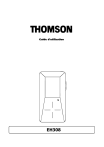
Lien public mis à jour
Le lien public vers votre chat a été mis à jour.